最近在网上看到一些新win10的用户在纷纷的抱怨Win10太占磁盘空间了。导致操作起来很卡,其实一大的程度上是由于c盘垃圾文件占用内存导致的,而win10系统对C盘空间并没有什么太高要求。那么win10怎么清理c盘垃圾呢?下面,小编就给大家讲解一下win10清理c盘垃圾的图文方法。
使用电脑的用户都知道,使用电脑一段时间后,会堆积很多无用的文件,不仅占用磁盘空间,而且导致系统运行速度变慢,所以清理c盘垃圾是非常有必要的。但是很多的用户对win10系统清理c盘垃圾不知道该怎么操作,下面,小编就和大家一起动手清理win10系统的c盘垃圾。
清理c盘
桌面上打开“此电脑”

清理系统图-1
在该C盘上面,点击鼠标右键,选择:属性
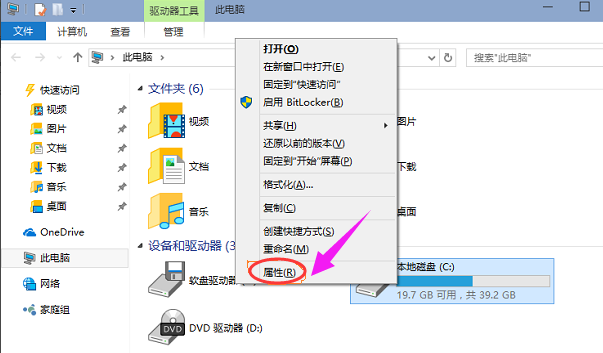
清理系统图-2
在常规栏目下,点击打开:磁盘清理按钮,

win7系统安装,小编教你电脑怎么使用U盘安装win7系统
win10系统推出已有一段时间,但是win7系统的使用和安装依然的用户还是络绎不绝,其实win7系统的安装说简单也不简单,说复杂也谈不上很复杂,具体情况因人而异.当前最流行的安装方法要数U盘安装了,那么系统下载,下面,小编就来跟大家说说系统安装的方法.
win10图-3
系统会自动扫描并收集可以清除的空间,但系统缺省不会清除系统文件,需要在弹出菜单中选择<清理系统文件>

清理c盘图-4
选中<以前安装的windows>复选框,然后点击确定。

c盘图-5
系统会显示正在清理C盘上的文件,这样清理完,根盘上就可以多出近13G的空间,真是瘦身。

win10图-6
关于win10清理c盘垃圾的操作方法,小编就跟大家说到这里了。
以上就是电脑技术教程《清理c盘,小编教你win10怎么清理c盘垃圾》的全部内容,由下载火资源网整理发布,关注我们每日分享Win12、win11、win10、win7、Win XP等系统使用技巧!windows7激活工具,小编教你如何快速激活win7
很多朋友都想要学习激活windows7工具系统的方法,毕竟激活win7工具的方法非常流行,那么到底windows7激活工具要怎么操作呢?下面小编就给大家带来windows7激活工具图文教程吧,希望大家看完之后都能够喜欢这个方法哦!






